Wix Otomasyonları: Otomasyonlarınızı Yönetme
6 dakikalık okuma
Bu makale, önceki otomasyon oluşturucu hakkındadır. Bu sürümü görmüyorsanız otomasyon oluşturucunun yeni sürümü hakkındaki makalemizi okuyun.
Otomasyonlar, iş süreçlerinizi kolaylaştırmanıza ve manuel görevlerde zaman kazanmanıza olanak tanır. Tüm otomasyonlarınızı sitenizin kontrol panelindeki Otomasyonlar sayfasından görüntüleyin ve yönetin.
Tüm otomasyonlarınızı görüntüleme
Otomasyonlar sayfanızda tüm etkin ve etkin olmayan otomasyonlarınızın (tüm uygulamalarda) tam kaydını bulacaksınız. Buradan, otomasyonlarınızın kaç kez tetiklendiğini, otomasyonları düzenlediğini veya çoğalttığını ve daha fazlasını görebilirsiniz.
Otomasyonlar sayfanızda, otomasyonlarınızın 2 sekmede listelendiğini göreceksiniz: "Sizin tarafınızdan oluşturuldu" ve "Sizin için kuruldu".
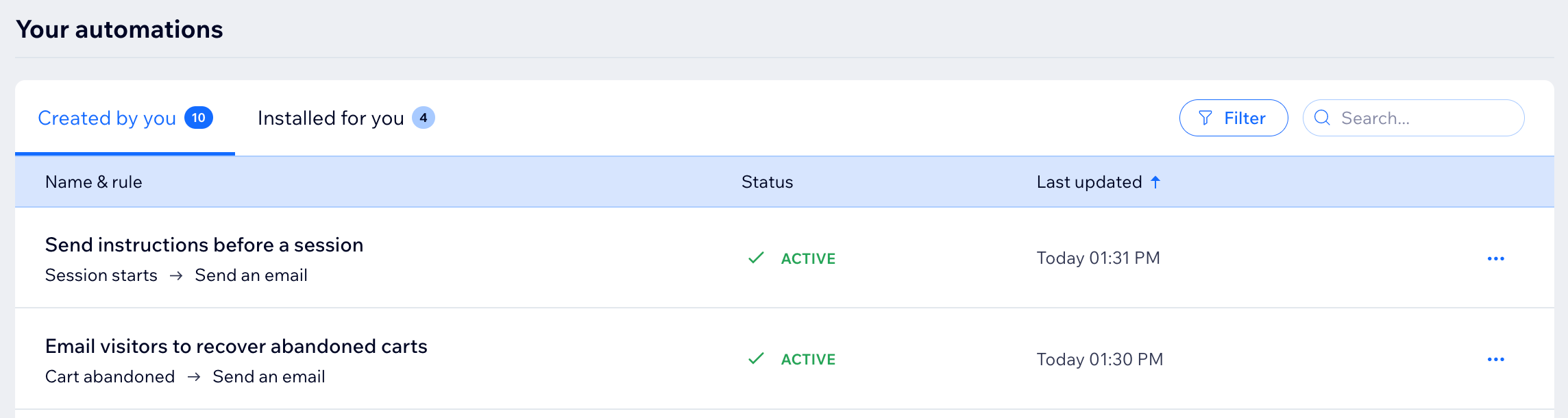
Otomasyonlarınızı görüntülemek için:
- Sitenizin kontrol panelinden Otomasyonlar sekmesine gidin.
- Tüm otomasyonlarınızı 2 sekmede görüntülemek için Otomasyonlarınız bölümüne gidin:
- Sizin tarafınızdan oluşturulan: Burada veya doğrudan bir uygulama aracılığıyla oluşturduğunuz etkin ve etkin olmayan otomasyonlar.
- Sizin için yüklenen: Uygulamaları yüklediğinizde otomatik olarak oluşturulan etkin ve etkin olmayan otomasyonlar.
- (İsteğe bağlı) Son tetikleme tarihi ve tetiklenen toplam süre dahil de olmak üzere otomasyon özetini görüntülemek için bir otomasyona tıklayın.
İpucu:
Yalnızca etkin veya etkin olmayan veya belirli tetikleyicilere ya da eylemlere sahip olan otomasyonları görüntülemek için Filtreler'e tıklayın.

"Sizin için kurulan" otomasyonlarınız
Tüm işletmeler diğerlerinden farklıdır ve farklı otomasyonlardan yararlanır. Siz sitenizi oluştururken Wix, eklediğiniz uygulamalara özel otomasyonlar yükler. Örneğin, sitenize Wix Blog eklerseniz, üyelere yeni blog yazılarını bildiren bir otomasyon elde edersiniz. Bu otomasyonları dilediğiniz zaman devre dışı bırakabilirsiniz.
Otomasyonlar sayfanızda bu sekmeyi seçerek "Sizin için kurulan" otomasyonlarınızı görüntüleyin ve yönetin.
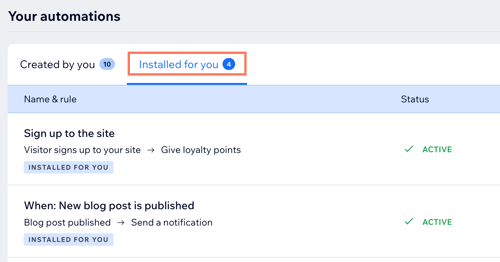
"Sizin için kurulan" otomasyonlar hakkında notlar:
- Bu otomasyonlar, siz ilgili uygulamayı ekler eklemez çalışmaya başlar. Uygulamaya bağlı olarak, bunları devre dışı bırakabilirsiniz.
- Bu otomasyonlar, uygulama tarafından önceden tanımlanır. Bu mantık ve yapılandırma gelecekte uygulama tarafından değiştirilebilir veya silinebilir.
- Bu otomasyonlar, diğer otomasyonlarla aynı şekilde düzenlenebilir, ancak bu otomasyonların yalnızca belirli kısımlarını düzenleyebilirsiniz (e-posta tasarımlarını özelleştirme gibi).
- Bu otomasyonlardan bazıları, yaptığınız tüm düzenlemeleri geri almanıza olanak tanır. Bunu yapmak için ilgili otomasyonun üzerine gelerek Diğer Eylemler simgesine
 tıklayın, ardından Varsayılana sıfırla'ya tıklayın.Varsayılana sıfırlamak, otomasyonun e-posta şablonunu ve istatistiklerini sıfırlar.
tıklayın, ardından Varsayılana sıfırla'ya tıklayın.Varsayılana sıfırlamak, otomasyonun e-posta şablonunu ve istatistiklerini sıfırlar.
Önerilen otomasyonlarınız
Yeni bir otomasyon oluşturmaya başlarken "Sizin için kurulan" otomasyonlara ek olarak, Otomasyonlar sayfanızda Wix'in önerdiği otomasyonları göreceksiniz. Bunlar, işletmenizin türüne ve sitenize eklediğiniz uygulamalara özeldir. "Online olarak daha fazla satış yapın", "Müşterilerle etkileşim kurun" ve daha fazlası arasından seçim yapmanıza yardımcı olmak için ticari avantajlara göre hazırlanmış bir liste görürsünüz.
Otomasyon oluşturma sürecini başlatarak siteniz için önerilen otomasyonları görüntüleyin.
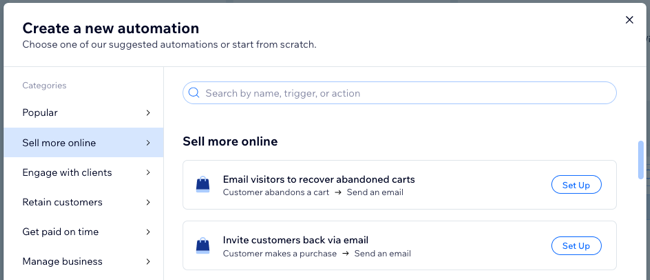
Otomasyonları düzenleme, çoğaltma veya yeniden adlandırma
Otomasyonları işletmeniz için çalışacak şekilde düzenleyin veya sizin ve site ortak çalışanlarınızın bir bakışta tanımlayabilmesi için yeniden adlandırın. Mevcut bir otomasyonu çoğaltarak ve ardından gerekli düzenlemeleri yaparak zaman kazanın. Örneğin, farklı tetikleyicilere yanıt vermek için aynı e-posta kampanyası tasarımını kullanabilirsiniz.
Bir otomasyonu düzenlemek, çoğaltmak veya yeniden adlandırmak için:
- Sitenizin kontrol panelinden Otomasyonlar sekmesine gidin.
- Sayfayı aşağı kaydırarak Otomasyonlarınız bölümüne gidin.
- Ne yapmak istediğinizi seçin:
Otomasyonu düzenleme
Otomasyonu çoğaltma
Otomasyonu yeniden adlandırma
Otomasyonu devre dışı bırakma veya silme
Artık ihtiyacınız olmayan otomasyonları devre dışı bırakın veya silin. Bir otomasyonun devre dışı bırakılması, onu devre dışı bırakır ve gelecekte tekrar etkinleştirilmeye hazır hale getirir. Bir otomasyonu silmek, onu sayfanızdan kaldırır ve geri yükleyemezsiniz.
Otomasyonu devre dışı bırakmak veya yeniden etkinleştirmek için:
- Sitenizin kontrol panelinden Otomasyonlar sekmesine gidin.
- Sayfayı aşağı kaydırarak Otomasyonlarınız bölümüne gidin.
- Fareyle ilgili e-posta otomasyonunun üzerine gelin ve Diğer Eylemler simgesine
 tıklayın.
tıklayın. - Ne yapmak istediğinizi seçin:
Otomasyonu devre dışı bırakma
Otomasyonu silme
Kotalarınızı görüntüleme
Bazı otomasyon eylemleri kotalara tabidir. Örneğin, "E-posta gönder" eylemine sahip bir otomasyon, sitenizin e-posta pazarlama planından gelen e-postaları kullanır. Kotalarınızı Otomasyonlar sayfanızdan görüntüleyin, böylece kotalarınızın ne zaman azaldığını ve yükseltmeniz gerekebileceğini kolayca görebilirsiniz.

Kotalarınızı görüntülemek için:
- Sitenizin kontrol panelinden Otomasyonlar sekmesine gidin.
- Kotalarınızı Yönetin'e tıklayın.
E-posta otomasyon istatistiklerinizi görüntüleme
"E-posta gönder" eylemine sahip otomasyonlarla e-posta pazarlama istatistiklerine erişebilirsiniz. Bu şekilde gönderdiğiniz her e-posta için teslimat oranı, hangi bağlantıların tıklandığı ve çok daha fazlası gibi bilgiler de dahil olmak üzere ayrıntılı bilgiler elde edebileceksiniz. Ayrıca e-postayı açan alıcıların listesini de görebileceksiniz.

Tüm otomasyonlar için istatistikler:
Tüm otomasyonlar için en son tetiklenme tarihini ve toplam tetiklenme sayısını görüntüleyebilirsiniz. Özet panelini görüntülemek için Otomasyonlar sayfanızda ilgili otomasyona tıklayın.
E-posta otomasyon istatistiklerinizi görüntülemek için:
- Sitenizin kontrol panelinden Otomasyonlar sekmesine gidin.
- Sayfayı aşağı kaydırarak Otomasyonlarınız bölümüne gidin.
- Fareyle ilgili e-posta otomasyonunun üzerine gelin ve Diğer Eylemler simgesine
 tıklayın.
tıklayın. - E-posta pazarlama istatistiklerinizi görüntülemek için E-posta istatistiklerini görüntüle seçeneğine tıklayın.
Not:
E-posta istatistikleriniz özgün alıcılara göre oluşturulmuştur. Aynı kişi için bir e-posta birden fazla kez tetiklenirse, bu e-posta yalnızca bir kez sayılır.
